在我们使用U盘存储和传输文件的过程中,经常会遇到一种问题,即当我们试图打开U盘中的文件时,程序会出现未响应的情况,导致无法正常查看和使用文件。本文将探讨造成这种情况的原因,并提供一些解决该问题的有效方法。
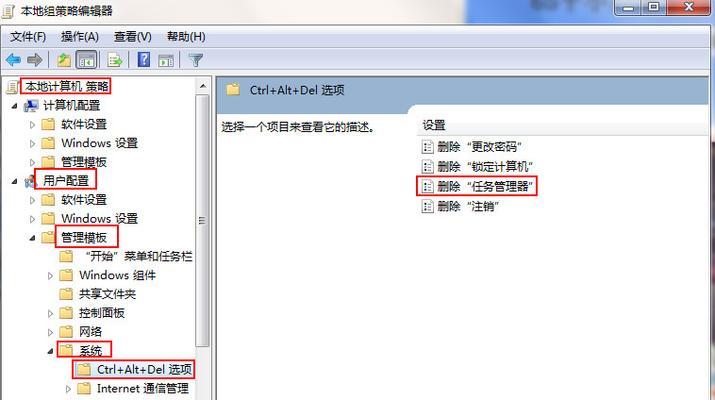
1.确认U盘与电脑连接稳定:首先要确保U盘与电脑的连接是稳定的,检查USB接口是否松动或损坏,如果有问题,可以更换USB接口或尝试使用其他电脑。
2.避免同时打开多个文件:有时候我们会一次性打开多个文件,这会导致计算机资源分配不均匀,造成U盘文件打开未响应的情况。建议只打开一个文件,等待该文件完全加载后再打开其他文件。

3.检查文件大小和格式:某些文件过大或格式复杂,可能会导致计算机无法正常读取和处理。可以尝试将大文件拆分成多个较小的文件,或者将文件转换为更简单的格式。
4.关闭其他应用程序:计算机资源有限,当同时运行多个应用程序时,U盘文件打开未响应的概率会增加。在打开U盘文件之前,建议关闭其他不必要的应用程序。
5.检查磁盘错误:U盘可能存在磁盘错误,可以通过电脑自带的磁盘检查工具或者第三方软件进行扫描和修复。
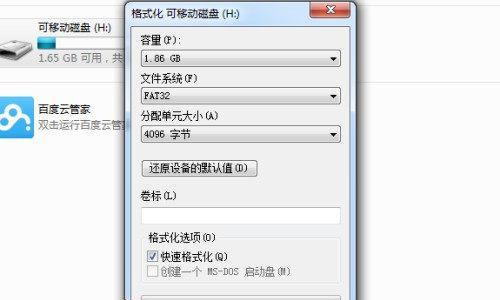
6.使用防病毒软件扫描:有时候U盘可能会感染病毒,导致文件无法正常打开。建议使用可靠的防病毒软件对U盘进行全盘扫描,清除可能存在的病毒。
7.清理U盘垃圾文件:长时间使用U盘,会导致垃圾文件的积累,也可能影响文件的打开速度和响应时间。可以使用系统自带的磁盘清理工具或者第三方清理软件对U盘进行清理。
8.更新驱动程序:U盘可能需要特定的驱动程序才能正常运行,如果驱动程序过期或损坏,可能导致文件打开未响应。可以尝试更新U盘的驱动程序,以确保其与计算机的兼容性。
9.格式化U盘:如果以上方法都无效,可以考虑对U盘进行格式化。但请注意,格式化会清空U盘中的所有数据,请提前备份重要文件。
10.尝试其他U盘读取:如果一台电脑上的U盘文件打开未响应,可以尝试将U盘插入其他电脑中,查看是否能够正常打开。这有助于排除电脑硬件或系统问题。
11.使用专业数据恢复工具:如果U盘中的文件非常重要,并且上述方法都无法解决问题,可以尝试使用专业的数据恢复工具来恢复受损的文件。
12.检查U盘是否损坏:U盘可能会因为长时间的使用或意外摔落而造成物理损坏。可以观察U盘外观是否有明显的损坏痕迹,如裂纹、变形等。如果U盘受损,建议更换新的U盘。
13.使用系统还原功能:如果在某个时间点之前U盘文件还能正常打开,可以尝试使用系统还原功能将计算机恢复到该时间点,以解决文件打开未响应的问题。
14.咨询专业技术支持:如果以上方法都无效,可以咨询相关的专业技术支持,寻求更具体和个性化的解决方案。
15.建议使用可靠的U盘:为避免文件打开未响应的问题,建议购买可靠的品牌U盘,并在正常使用后及时备份文件,以防数据丢失。
当我们遇到U盘文件打开未响应的情况时,应首先检查U盘与电脑的连接稳定性,并避免同时打开多个文件。如果问题仍然存在,可以尝试检查文件大小和格式、关闭其他应用程序、清理垃圾文件等方法。如果问题依然无法解决,可以考虑格式化U盘、更新驱动程序、使用专业数据恢复工具等途径。购买可靠的品牌U盘并定期备份文件是避免此类问题的有效措施。




